window10U盘重装系统的教程
- 分类:U盘教程 回答于: 2021年11月22日 09:18:00
目前win10系统下载已发布,实现安装Win10系统的方法重要有两种,一是一键安装Win10,二是利用U盘重装win10系统.很多小伙伴对此还不太清楚,那么下面我们来看看window10U盘重装系统的教程吧.
win10系统重装教程
1.准备一个8g以上的空u盘,插入u盘到计算机的usb端口处,打开桌面上的小白重装系统软件,点击制作系统功能,选择我们想要安装的win10,点击开始制作。
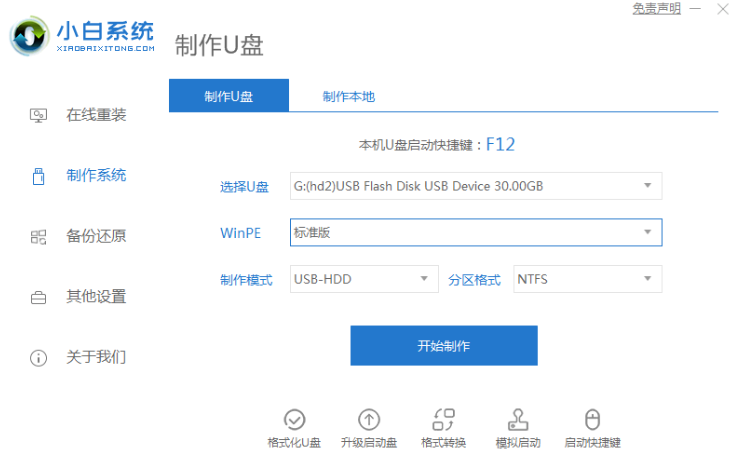
2.等待制作完成,查看需要安装系统的电脑主板启动热键,接着拔出u盘。
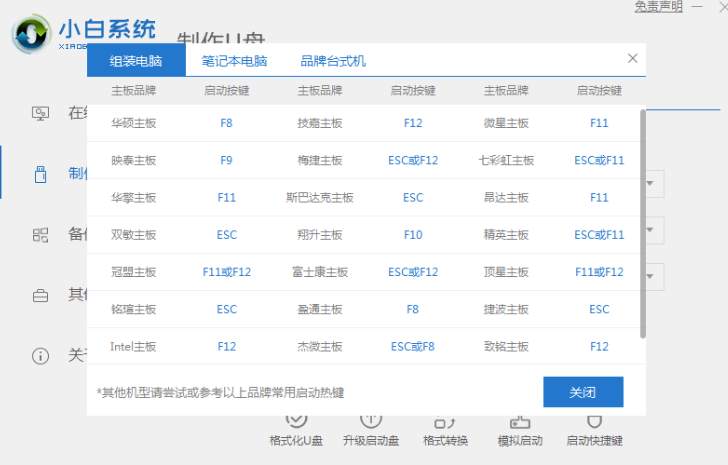
3.把u盘插入我们重新装入系统的计算机,选择u盘引导项,进入pe。
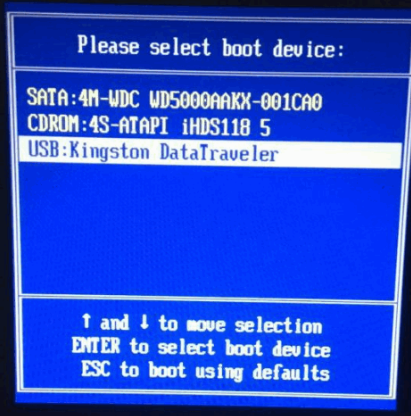
4.在pe系统内,软件会自动帮我们重新安装系统,步骤完成后就会提示我们要重新启动电脑,此时在拔下u盘之后,点击立即重新启动。
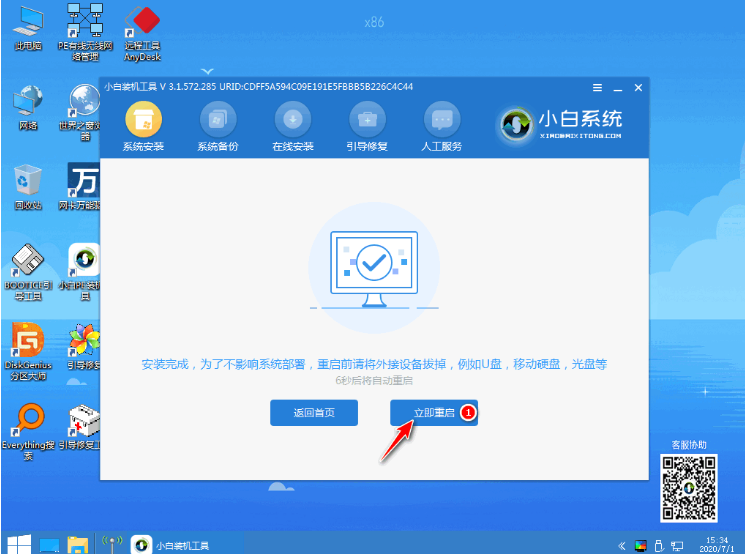
5.最终多次重新启动完成后,进入新的系统说明我们的win10系统重装完毕了!
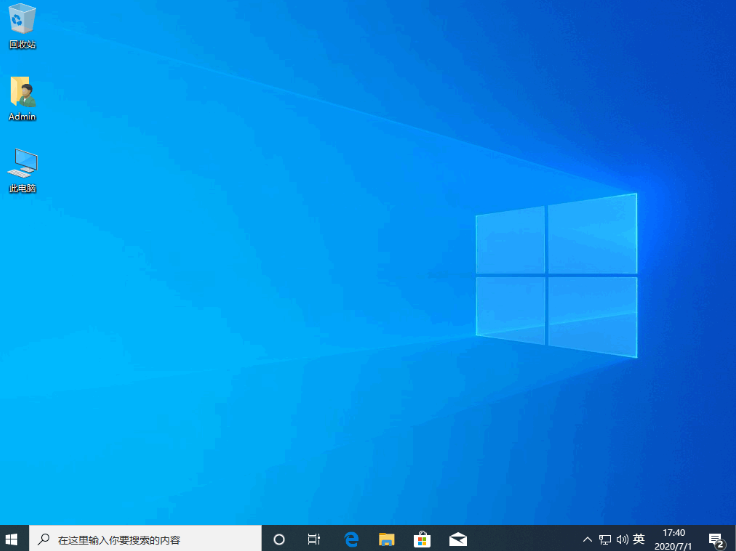
以上就是win10系统重装教程的内容,你学会了吗,赶快去试试吧。
 有用
26
有用
26


 小白系统
小白系统


 1000
1000 1000
1000 1000
1000 1000
1000 1000
1000 1000
1000 1000
1000 1000
1000 1000
1000 1000
1000猜您喜欢
- 手把手教你联想笔记本u盘重装win10系..2021/08/09
- 电脑店u盘启动盘制作工具的使用方法..2022/07/10
- windows10U盘重装的教程2021/11/08
- U教授装机工具怎么安装电脑系统..2020/03/27
- 系统之家U盘启动盘制作工具使用图文教..2017/06/09
- 电脑如何设置从u盘启动的详细步骤教程..2021/06/25
相关推荐
- 想知道怎么制作u盘启动盘2023/03/21
- u盘装系统怎么装?小编教你2017/11/10
- 电脑怎么用u盘重装win10系统..2021/05/03
- 怎么使用u盘启动重装系统2022/07/30
- U盘启动制作教程2022/09/10
- 图文演示u盘一键重装电脑系统教程..2021/02/18

















